หน้าหลัก > การแก้ไขปัญหา > เครื่องพิมพ์ติดหรือกระดาษติด > กระดาษติดในเครื่อง (กระดาษติด)
กระดาษติดในเครื่อง (กระดาษติด)
DCP-T530DW/DCP-T535DW/DCP-T536DW/DCP-T730DW/DCP-T735DW
หากหน้าจอแสดงผลแบบ LCD แสดง [Paper Jam (กระดาษติด)]ให้ปฏิบัติตามขั้นตอนเหล่านี้:
- ถอดปลั๊กเครื่องออกจากเต้ารับไฟฟ้า
- ดึงถาดบรรจุกระดาษ (1) ออกมาจากเครื่องจนสุด
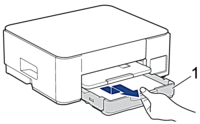
- ยกฐานรองกระดาษ (1) ขึ้น แล้วดึงออกมาจากเครื่องจนสุดในมุมตามที่แสดงด้วยลูกศร
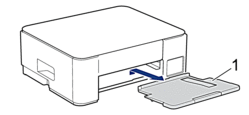
- ค่อยๆ ดึงกระดาษที่ติดอยู่ (1) ออกจากเครื่อง
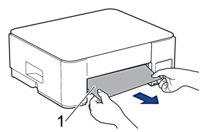
- บีบคันล็อคสีเขียวทั้งสอง จากนั้นลดชุดบำรุงรักษา (1) ลง
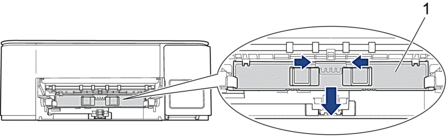
- ค่อยๆ ดึงกระดาษที่ติดอยู่ (1) ออกจากเครื่อง
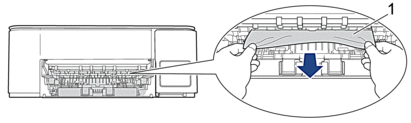
- ข้อควรจำ
- ควรระมัดระวัง เพราะหมึกสามารถติดมือคุณได้ ถ้าหมึกเลอะผิวหนัง หรือเปื้อนเสื้อผ้าของคุณ ให้รีบล้างออกด้วยน้ำสบู่หรือผงซักฟอกทันที
- ตรวจสอบให้แน่ใจว่าได้ดูเศษกระดาษด้านใน (1) จนทั่วแล้ว
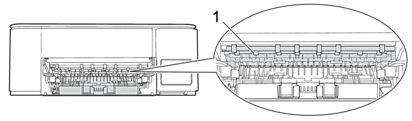
- กดฝาปิดช่องดึงกระดาษติด (1) ที่หลังเครื่องลง จากนั้นเปิดฝาปิดออก (2)
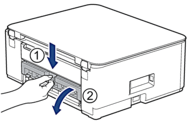
- ค่อยๆ ดึงกระดาษที่ติดอยู่ออกจากเครื่อง
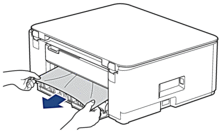
- ปิดฝาปิดช่องดึงกระดาษติด ตรวจสอบให้แน่ใจว่าฝาปิดสนิท

- ยกชุดบำรุงรักษาขึ้น
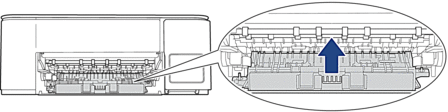
- ใส่ฐานรองกระดาษกลับเข้าไปในเครื่องให้แน่น ตรวจสอบให้แน่ใจว่าคุณใส่ฐานรองกระดาษเข้าไปในช่อง
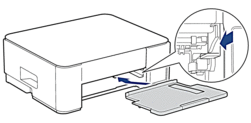
- ดันถาดใส่กระดาษกลับเข้าในเครื่องให้แน่น
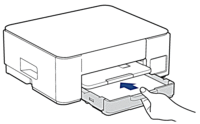
- ดึงฐานรองกระดาษ (1) จนกระทั่งล็อคเข้าที่ จากนั้นกางแผ่นรองรับกระดาษ (2)
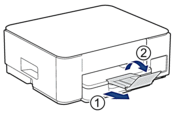
- เสียบสายไฟกลับไป
การทำงานของช่องดึงกระดาษติดเพิ่มเติม
หากข้อความแสดงความผิดพลาดบนหน้าจอแสดงผลแบบ LCD ยังคงปรากฏอยู่และคุณประสบปัญหากระดาษติดซ้ำๆ ให้ปฏิบัติดังนี้:
- ถอดปลั๊กเครื่องออกจากเต้ารับไฟฟ้า และเปิดฝาปิดช่องป้อนเอกสารด้วยมือ
- ใส่กระดาษขนาด A4 หรือ Letter แบบหนา เช่น กระดาษเคลือบมัน หนึ่งแผ่นลงในช่องป้อนเอกสารด้วยมือ ใส่กระดาษให้ลึกลงไปในช่องป้อนเอกสารด้วยมือ
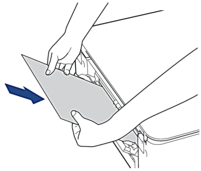
- เสียบสายไฟใหม่
กระดาษที่คุณใส่ลงในช่องป้อนเอกสารด้วยมือจะถูกป้อนผ่านเครื่องและดันออกมา หากกระดาษหนาดันกระดาษใดๆ ที่ติดอยู่ออกมา ให้นำกระดาษที่ติดอยู่ออก
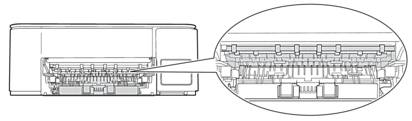
DCP-T830DW/DCP-T835DW
หากคุณใช้ถาดอเนกประสงค์ 
 ข้อมูลที่เกี่ยวข้อง: กระดาษติดในเครื่องและในถาดอเนกประสงค์ (กระดาษติด/ติดด้านใน/ถาดอเนกประสงค์)
ข้อมูลที่เกี่ยวข้อง: กระดาษติดในเครื่องและในถาดอเนกประสงค์ (กระดาษติด/ติดด้านใน/ถาดอเนกประสงค์)
- ถอดปลั๊กเครื่องออกจากเต้ารับไฟฟ้า
- ดึงถาดบรรจุกระดาษ (1) ออกมาจากเครื่องจนสุด
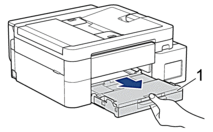
- ดึงคันล็อคสีเขียวทั้งสองในเครื่องเพื่อปลดกระดาษที่ติดอยู่ออก
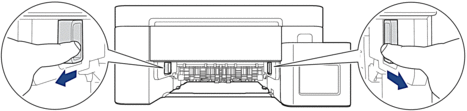
- ค่อยๆ ดึงกระดาษที่ติดอยู่ (1) ออกจากเครื่อง

- ตรวจสอบให้แน่ใจว่าได้ดูเศษกระดาษด้านใน (1) จนทั่วแล้ว
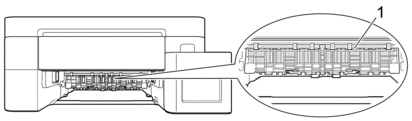
- ใช้มือทั้งสองข้างจับใต้แท็บพลาสติกทั้งสองด้านของเครื่องเพื่อยกฝาปิดสแกนเนอร์ (1) ให้อยู่ในตำแหน่งเปิด
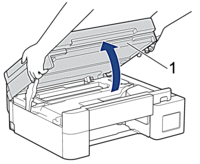
- ค่อยๆ ดึงกระดาษที่ติดอยู่ (1) ออกจากเครื่อง
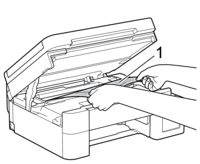
- เลื่อนหัวพิมพ์ (หากจำเป็น) เพื่อนำเศษกระดาษที่หลงเหลืออยู่ในบริเวณนี้ออก ตรวจสอบให้แน่ใจว่าเศษกระดาษไม่ติดค้างอยู่ตามมุมของเครื่อง (1) และ (2)
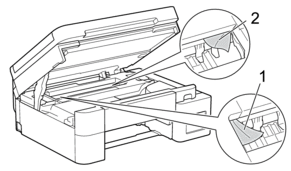
- ข้อควรจำ
-
- ห้ามจับแผ่นเอ็นโค้ดเดอร์ ซึ่งเป็นแผ่นพลาสติกบางๆ ที่ขึงตามความกว้างของเครื่อง (1) มิฉะนั้นอาจสร้างความเสียหายให้แก่เครื่องได้
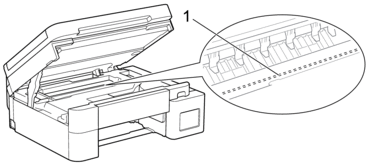
- หากหัวพิมพ์อยู่ตรงมุมด้านขวาดังแสดงในภาพประกอบ (2) คุณจะไม่สามารถเลื่อนหัวพิมพ์ได้ ปฏิบัติตามขั้นตอนเหล่านี้:
- ปิดฝาปิดสแกนเนอร์ แล้วเสียบสายไฟใหม่
- เปิดฝาปิดสแกนเนอร์อีกครั้ง จากนั้นกดปุ่ม Stop/Exit (หยุด/ออก) ค้างไว้จนกระทั่งหัวพิมพ์ขยับไปที่กึ่งกลาง
- ถอดปลั๊กเครื่องออกจากแหล่งจ่ายไฟและนำกระดาษที่ติดอยู่ออก
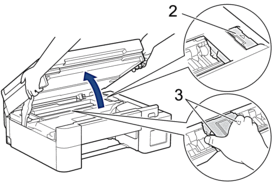
- ถ้ากระดาษติดอยู่ใต้หัวพิมพ์ ให้ถอดปลั๊กเครื่องออกจากแหล่งจ่ายไฟ และจากนั้นเลื่อนหัวพิมพ์เพื่อนำกระดาษที่ติดอยู่ออก
จับบริเวณที่เว้าซึ่งมีเครื่องหมายสามเหลี่ยมดังแสดงในภาพประกอบ (3) เพื่อเลื่อนหัวพิมพ์
- ถ้าหมึกเลอะผิวหนัง หรือเปื้อนเสื้อผ้าของคุณ ให้รีบล้างออกด้วยน้ำสบู่หรือผงซักฟอกทันที
- ค่อยๆ ปิดฝาปิดสแกนเนอร์โดยใช้ทั้งสองมือ
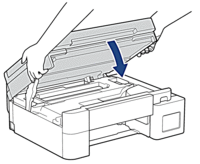
- บีบคันล็อคทั้งสอง (1) จากนั้นเปิดฝาปิดช่องดึงกระดาษติดที่ด้านหลังของเครื่อง
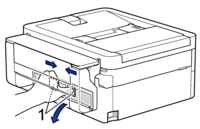
- ค่อยๆ ดึงกระดาษที่ติดอยู่ออกจากเครื่อง
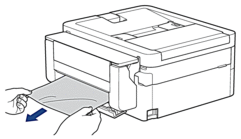
- ปิดฝาปิดช่องดึงกระดาษติด ตรวจสอบให้แน่ใจว่าฝาปิดสนิท

- เสียบถาดใส่กระดาษกลับเข้าในเครื่องให้แน่น
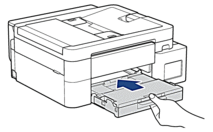
- ดึงฐานรองกระดาษ (1) จนกระทั่งล็อคเข้าที่ จากนั้นกางแผ่นรองรับกระดาษ (2)

- เสียบสายไฟกลับไป



